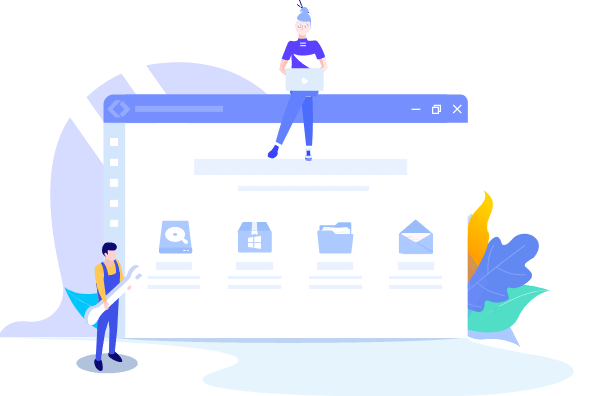
EaseUS Todo Backup
- Sauvegarder et restaurer des fichiers personnels en toute sécurité en quelques clics.
- Un seul clic pour cloner, mettre à niveau ou transférer rapidement votre système.
Il est plus difficile de cloner un disque GPT sous Windows 10 que de cloner le disque de partition MBR . Parfois, vous pouvez recevoir un message d'erreur indiquant que winload.efi est absent de Windows lorsque vous essayez de démarrer à partir du disque, même si vous avez effectué avec succès un travail de clonage de disque GPT. Dans cette optique, sur cette page, nous aimerions vous présenter un logiciel de clonage tiers - EaseUS Disk Copy, qui vous permet de cloner facilement et en toute sécurité un disque GPT sous Windows 10. Il est utile pour les utilisateurs qui ne souhaitent pas investir dans un logiciel de clonage coûteux qu'ils n'utiliseraient probablement qu'une seule fois.
EaseUS Disk Copy propose diverses options de clonage, notamment le clonage de disque, le clonage de système et le clonage de partition. Il est livré avec une interface conviviale et vous pouvez l'utiliser pour cloner un disque dur GPT en quelques clics. Il possède également de nombreuses autres fonctionnalités de clonage avancées, comme le clonage secteur par secteur, le clonage d'un disque dur, etc. Téléchargez EaseUS Disk Copy pour un essai gratuit dès maintenant !
Étape 1. Téléchargez, installez et exécutez EaseUS Disk Copy sur votre PC.
Cliquez sur "Mode disque" et sélectionnez le disque dur que vous souhaitez copier ou cloner. Cliquer sur Suivant pour continuer.
Étape 2. Sélectionnez le disque de destination.
Remarque : Le disque de destination doit être au moins de la même taille, voire même plus grand, que le disque source si vous souhaitez copier ou cloner le disque dur source.
Étape 3. Vérifiez et modifiez la disposition du disque.
Si votre disque de destination est un lecteur SSD, n'oubliez pas de cocher l'option si la cible est un SSD.
Étape 4. Cliquez sur "OK" pour confirmer si le programme demande d'effacer les données sur le disque de destination.
Étape 5. Cliquez sur « Procéder » pour démarrer le processus de clonage du disque dur.
GPT est l'abréviation de Table de partition GUID. Il s'agit de la disposition standard de la table de partition des périphériques de stockage informatiques physiques tels que les disques durs/SSD. En raison de la limitation de la table de partition MBR (Master Boot Record), elle fait partie de la norme UEFI (Unified Extensible Firmware Interface) et est également utilisée dans certains systèmes BIOS.
L'image ci-dessous illustre ce que contient un disque GPT, à savoir une table de partition GPT principale, des partitions normales et une table de partition GPT secondaire.
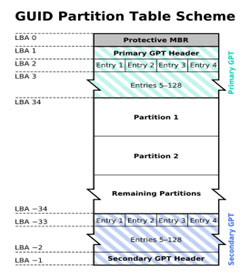
Après avoir su ce qu'est un disque GPT, nous vous présenterons les fonctionnalités exceptionnelles de GPT. Par rapport au disque MBR, le disque GPT présente deux avantages majeurs :
1. GPT avec UEFI remplace l'ancien BIOS encombrant par le système de partitionnement MBR.
2. GPT brise les limites du MBR.
La capacité de stockage des disques GPT est bien supérieure à celle des disques MBR, permettant aux utilisateurs de créer un nombre illimité de partitions. Veuillez noter que s'il s'agit d'un disque système GPT, vous pouvez créer jusqu'à 128 partitions.
Vous connaissez maintenant la méthode la plus simple pour cloner un disque GPT. Téléchargez EaseUS Disk Copy maintenant et vous pourrez cloner le disque GPT vous-même. De plus, cela peut aussi vous aider
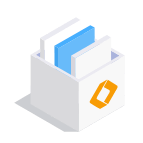
EaseUS Todo Backup
Outil de sauvegarde intelligent pour vos fichiers et l'ensemble de votre ordinateur sous Windows 10/8/7.
Télécharger100% Sûr
Taille: 1.88Mo
![]()